A Mixamo segítségével egyszerűen importálhat egy 3D-s modellt, és dinamikus effektusokat alkalmazhat rá. Az alábbiakban a Mixamo használatára vonatkozó utasításokat olvashat .

A 3D karakterek minden típusú kreativitásban használhatók, beleértve a fotózást, videózást, rajzot és sok mást. Ez a cikk bemutatja, hogyan használhatja az Adobe Mixamo szoftverét 3D-s karakterek pózainak és mozdulatainak létrehozására, beleértve a munka exportálását, hogy más, 3D modellezést támogató alkalmazásokban is felhasználhassa.
Útmutató a Mixamo használatához
Az Adobe Mixamo egy olyan szoftver, amely "összeállítja" a 3D-s emberi modelleket, hogy digitális "csontvázat" alkossanak, lehetővé téve a mozgást és a természetes mozgások végrehajtását. Ezután exportálhatja a modellt és az animációt sok más grafikus szoftverbe, például a Blenderbe, az Adobe Photoshopba...
A Mixamo legjobb része az, hogy nem követeli meg a felhasználóktól, hogy regisztráljanak előfizetésre. A teljes funkció eléréséhez mindössze egy ingyenes Adobe-fiókra van szüksége.
1. Válasszon ki egy 3D karaktert
Miután bejelentkezett Adobe-fiókjába, 3D karakterszerkesztő eszközöket találhat a Mixamo honlapján .
A Mixamo számos elérhető karakter közül választhat, ha még nincs saját egyéni alkotása. Kattintson a Karakterek lapra , majd válasszon egy kedvenc karaktert, és kezdje el animációk hozzáadását.
Ha egyéni 3D karaktert szeretne használni, kattintson a Karakter feltöltése lehetőségre a képernyő jobb oldalán. Ez az eszköz 3D OBJ vagy FBX fájlokat is elfogad ZIP archívumokkal együtt . Csak húzza a fájlt a feltöltési ablakba a folyamat elindításához.
Ahhoz, hogy ez az eszköz működjön, egy szabványos T pozícióban álló személy modelljét kell használnia, amint az ebben a cikkben látható.

Ha feltölt egy 3D karaktermodellt a Mixamóba, megnyílik az Auto Rigger ablak . A rendszer kérni fogja, hogy fordítsa el a karakterét úgy, hogy az Ön felé nézzen. Ehhez használja a megjelenítő bal alsó sarkában található gombokat.
Ha ez megtörtént, kattintson a Tovább gombra . Most meg kell mondania Mixamónak, hogy pontosan hol helyezze el a pontokat, hogy létrehozza a generált modell „csontvázát”. Húzza a köröket a 3D karaktermodell állára, csuklójára, könyökére, térdére és lágyéki területére. Ha végzett, kattintson a Tovább gombra .
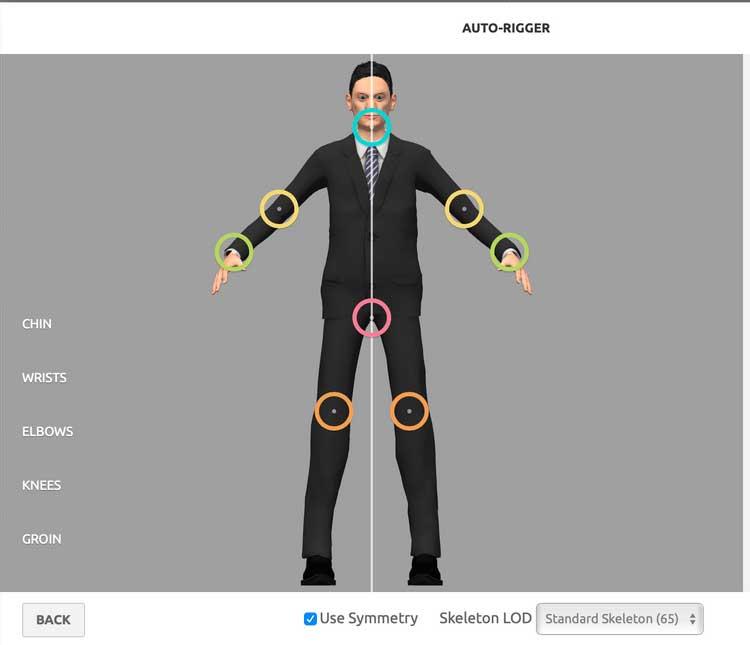
A Mixamo körülbelül 2 perc alatt elvégzi a számításokat a csontváz létrehozásához. Ezután látni fogja a mozgásmintát. Ha elégedett az eredménnyel, kattintson a Tovább gombra a megerősítéshez.
Ha redundáns animációkat vagy furcsa részleteket lát, visszatérhet az előző lépéshez, és újra beállíthatja a körök helyzetét az Auto Riggerben.
2. Adjon hozzá animációkat és pózokat a 3D karakterhez
Kattintson az Animációk fülre a képernyő tetején, hogy mozgást adjon a modellhez. Ha minden szögből szeretné megtekinteni a modellt, kattintson a modellre, és mozgassa az egeret a kamera pozíciójának megváltoztatásához. A részletek nagyításához és kicsinyítéséhez forgassa az egér görgőjét.
Miután a 3D-s karakter betöltődött a Mixamo motorba, elkezdheti testreszabni annak mozgását vagy állását. Választhat, hogy mozgó effektusokat vagy statikus pózokat alkalmaz-e ehhez a modellhez.
A bal oldali ablakban található a kereshető animációk és pózok listája. A piros minták női cselekvések, a kékek a férfiaké. A modell viselkedésének megváltoztatása nagy változást hozhat.
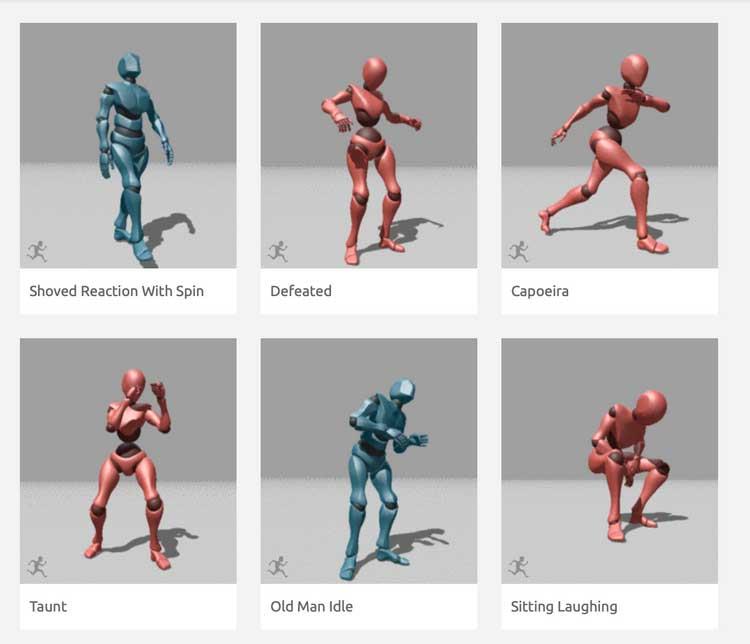
Használja a keresősávot az olyan animációs lehetőségek felfedezéséhez, mint a séta, futás, ugrás, felszerelés stb.
Kattintson bármelyik animációra, hogy alkalmazza azt a modellre. Az animáció folyamatának megtekintéséhez használja az idővonalat és a Lejátszás/Szünet gombot . Az animáció visszatekeréséhez vagy előretekeréséhez a kör alakú lejátszófejet is rákattinthatja és húzhatja.
Az animáció alkalmazása után a jobb oldali menüben csúszkák jelennek meg, amelyek lehetővé teszik az animációs beállítások módosítását. A cikk a Macarena-effektust alkalmazza a testreszabott modellre.
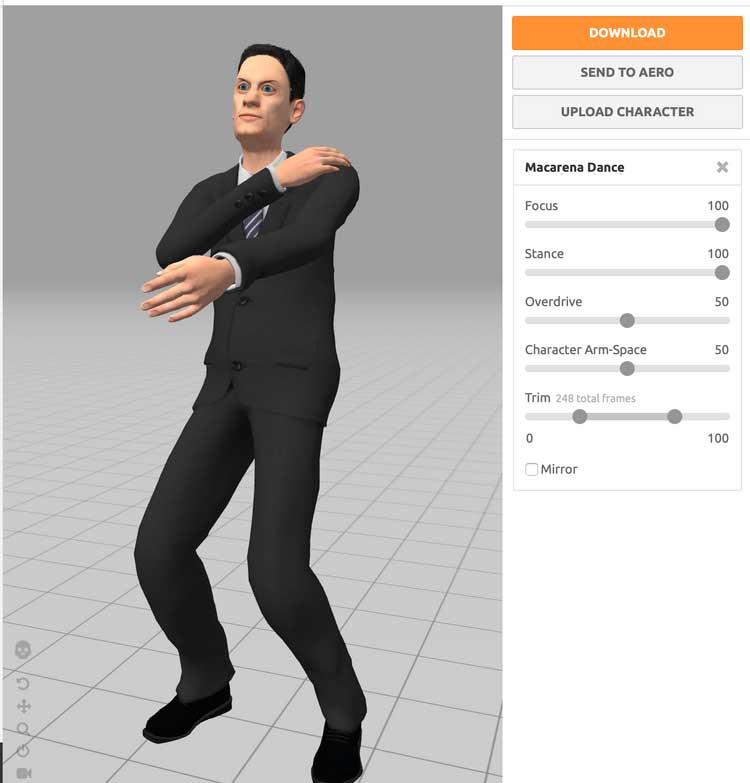
Minden animációnak megvannak a saját beállításai – figyelje a csúszkákat, hogy lássa, milyen lehetőségei vannak. Például az itt alkalmazott Macarena effektus Stance csúszkája határozza meg, hogy a karakter milyen messzire hajlítja a térdét ugrás közben.
Bár az egyes animációkhoz különböző beállításokat láthat, mindig két szerkesztési lehetőség közül választhat: Vágás és Overdrive . A Trim funkció lehetővé teszi a nem kívánt animációs elemek kivágását, az Overdrive pedig beállítja az animáció sebességét.
3. Töltse be az animált modellt
Ha elégedett az animációval, ideje exportálni a munkáját, és felhasználni kreatív projektekben. Ezt a képernyő jobb oldalán található narancssárga Letöltés gombra kattintva érheti el . Két formátum közül választhat: FBX és DAE.
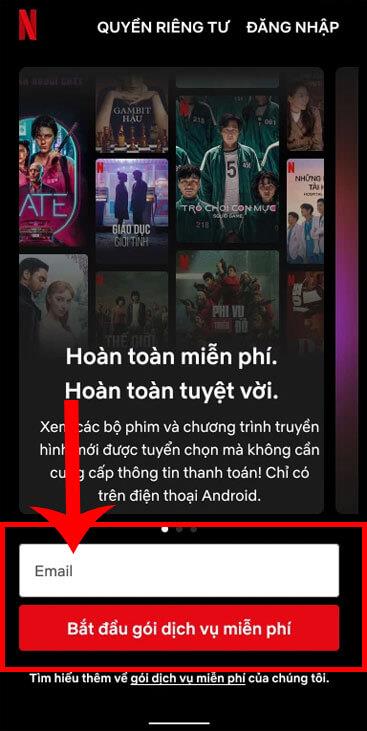
Ha a modellt fejlettebb 3D-s szoftverbe szeretné helyezni, annak a programnak támogatnia kell a fenti két formátumot. Ha azonban munkáját az Adobe Photoshopba szeretné vinni, csak egy választása van - a DAE.
Győződjön meg arról, hogy az animáció által használt képkockák száma másodpercenként ki van választva a legördülő menüből. Ezután kattintson a Letöltés gombra . A letöltési folyamat a fájl méretétől függően eltart egy ideig.
Fentebb bemutatjuk, hogyan használhatjuk a Mixamo-t 3D-s emberi modell animálására . Reméljük, hogy a cikk hasznos az Ön számára.
![Hogyan lehet élő közvetítést menteni a Twitch-en? [KIFEJEZETT] Hogyan lehet élő közvetítést menteni a Twitch-en? [KIFEJEZETT]](https://img2.luckytemplates.com/resources1/c42/image-1230-1001202641171.png)


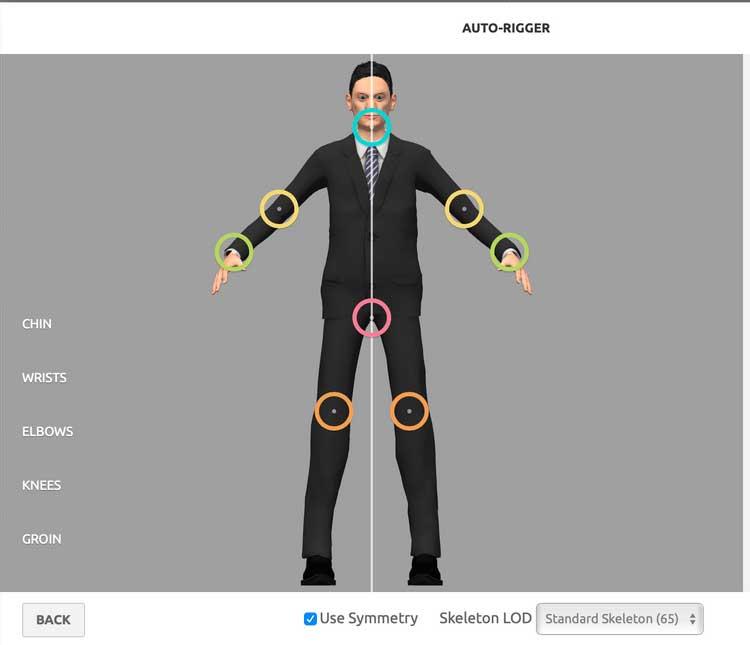
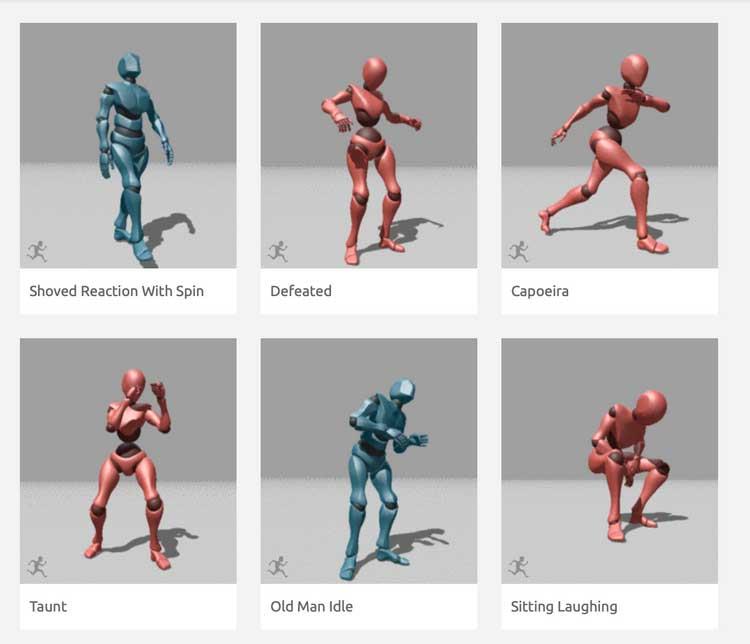
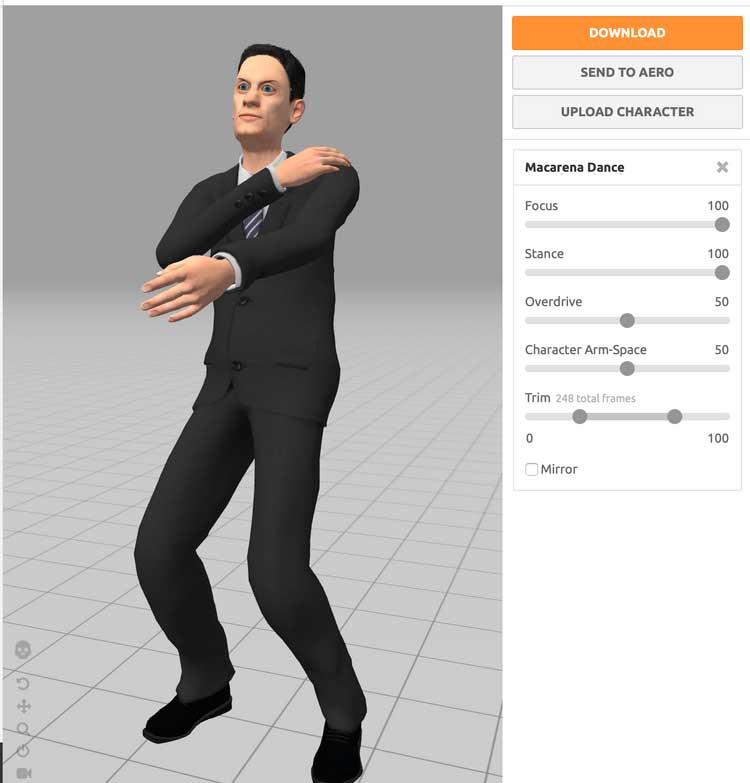
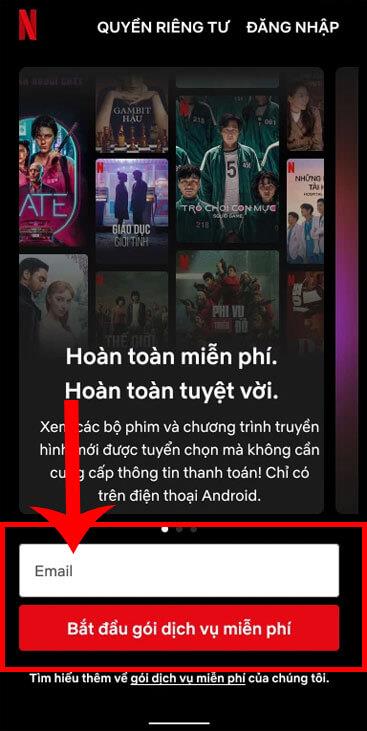


![[JAVÍTOTT] „A Windows előkészítése, ne kapcsolja ki a számítógépet” a Windows 10 rendszerben [JAVÍTOTT] „A Windows előkészítése, ne kapcsolja ki a számítógépet” a Windows 10 rendszerben](https://img2.luckytemplates.com/resources1/images2/image-6081-0408150858027.png)

![Rocket League Runtime Error javítása [lépésről lépésre] Rocket League Runtime Error javítása [lépésről lépésre]](https://img2.luckytemplates.com/resources1/images2/image-1783-0408150614929.png)



